win11笔记本电池充到57%就不充了怎么办 win11电脑电量显示不准确怎么解决
更新时间:2023-06-26 15:49:38作者:yang
win11笔记本电池充到57%就不充了怎么办,近期一些Win11笔记本电脑用户反映,笔记本电池充到57%就不充了,同时电量显示也不准确,这些问题给用户使用带来了一定的困扰。那么该如何解决呢?下面我们就来一起探讨一下。
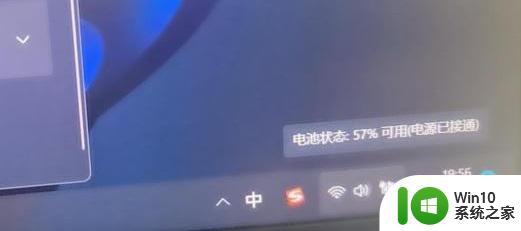
方法一:
1、首先打开右下角的电源工具,点击图示的按钮。
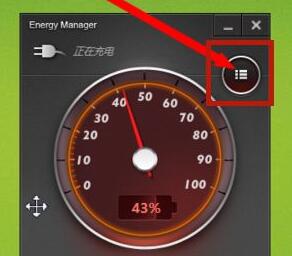
2、接着点击右上角的“设置”按钮。

3、然后关闭其中的“电池养护模式”就可以了。
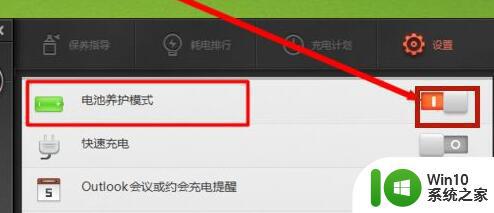
方法二:
1、如果不是电池养护模式的问题,那么很有可能是电池坏了。
2、这时候我们先关机,然后取出笔记本背后的电池。

3、拆除后,连接电源线直接充电,看看能不能开机正常使用。
4、如果能用说明是电池坏了,更换一个电池就可以了。
5、如果取出电池后不能用,说明是电脑充电功能坏了,需要送店维修。

以上就是关于win11笔记本电池充到57%就不充了怎么办的全部内容,如果你也遇到了同样的情况,可以按照小编提供的方法尝试解决。
win11笔记本电池充到57%就不充了怎么办 win11电脑电量显示不准确怎么解决相关教程
- 笔记本win11充电80%保护电池设置 电脑电池充电设置80%
- win11笔记本电脑连接电源提示“电源已接通,未充电”的解决方法 win11笔记本电脑电源已接通但未充电怎么办
- windows11系统电池不充电如何解决 win11充电没反应怎么办
- win11电池电量不足提醒 Win11笔记本电池低电量通知关闭步骤
- win11笔记本电池图标消失怎么回事 win11电脑电池图标不显示怎么办
- win11充电上限80%如何解决 升级win11后充电只能冲到80%怎么办
- win11如何电池只充80% 电脑电池充电设置80%
- 小米电脑更新win11系统后充不进电如何解决 小米电脑升级win11充不进电怎么回事
- win11时间显示不准确怎么办 win11怎么同步电脑时间
- 华为win11充电上限70怎么调回来 华为笔记本电脑智能充电模式怎么打开
- Windows11电脑充电充不进去如何修复 Win11电脑升级后无法充电的解决方法
- win11电脑充电没有反应解决方法 win11充电器插上没有反应怎么办
- win11系统启动explorer.exe无响应怎么解决 Win11系统启动时explorer.exe停止工作如何处理
- win11显卡控制面板不见了如何找回 win11显卡控制面板丢失怎么办
- win11安卓子系统更新到1.8.32836.0版本 可以调用gpu独立显卡 Win11安卓子系统1.8.32836.0版本GPU独立显卡支持
- Win11电脑中服务器时间与本地时间不一致如何处理 Win11电脑服务器时间与本地时间不同怎么办
win11系统教程推荐
- 1 win11安卓子系统更新到1.8.32836.0版本 可以调用gpu独立显卡 Win11安卓子系统1.8.32836.0版本GPU独立显卡支持
- 2 Win11电脑中服务器时间与本地时间不一致如何处理 Win11电脑服务器时间与本地时间不同怎么办
- 3 win11系统禁用笔记本自带键盘的有效方法 如何在win11系统下禁用笔记本自带键盘
- 4 升级Win11 22000.588时提示“不满足系统要求”如何解决 Win11 22000.588系统要求不满足怎么办
- 5 预览体验计划win11更新不了如何解决 Win11更新失败怎么办
- 6 Win11系统蓝屏显示你的电脑遇到问题需要重新启动如何解决 Win11系统蓝屏显示如何定位和解决问题
- 7 win11自动修复提示无法修复你的电脑srttrail.txt如何解决 Win11自动修复提示srttrail.txt无法修复解决方法
- 8 开启tpm还是显示不支持win11系统如何解决 如何在不支持Win11系统的设备上开启TPM功能
- 9 华硕笔记本升级win11错误代码0xC1900101或0x80070002的解决方法 华硕笔记本win11升级失败解决方法
- 10 win11玩游戏老是弹出输入法解决方法 Win11玩游戏输入法弹出怎么办
win11系统推荐
- 1 win11系统下载纯净版iso镜像文件
- 2 windows11正式版安装包下载地址v2023.10
- 3 windows11中文版下载地址v2023.08
- 4 win11预览版2023.08中文iso镜像下载v2023.08
- 5 windows11 2023.07 beta版iso镜像下载v2023.07
- 6 windows11 2023.06正式版iso镜像下载v2023.06
- 7 win11安卓子系统Windows Subsystem For Android离线下载
- 8 游戏专用Ghost win11 64位智能装机版
- 9 中关村win11 64位中文版镜像
- 10 戴尔笔记本专用win11 64位 最新官方版